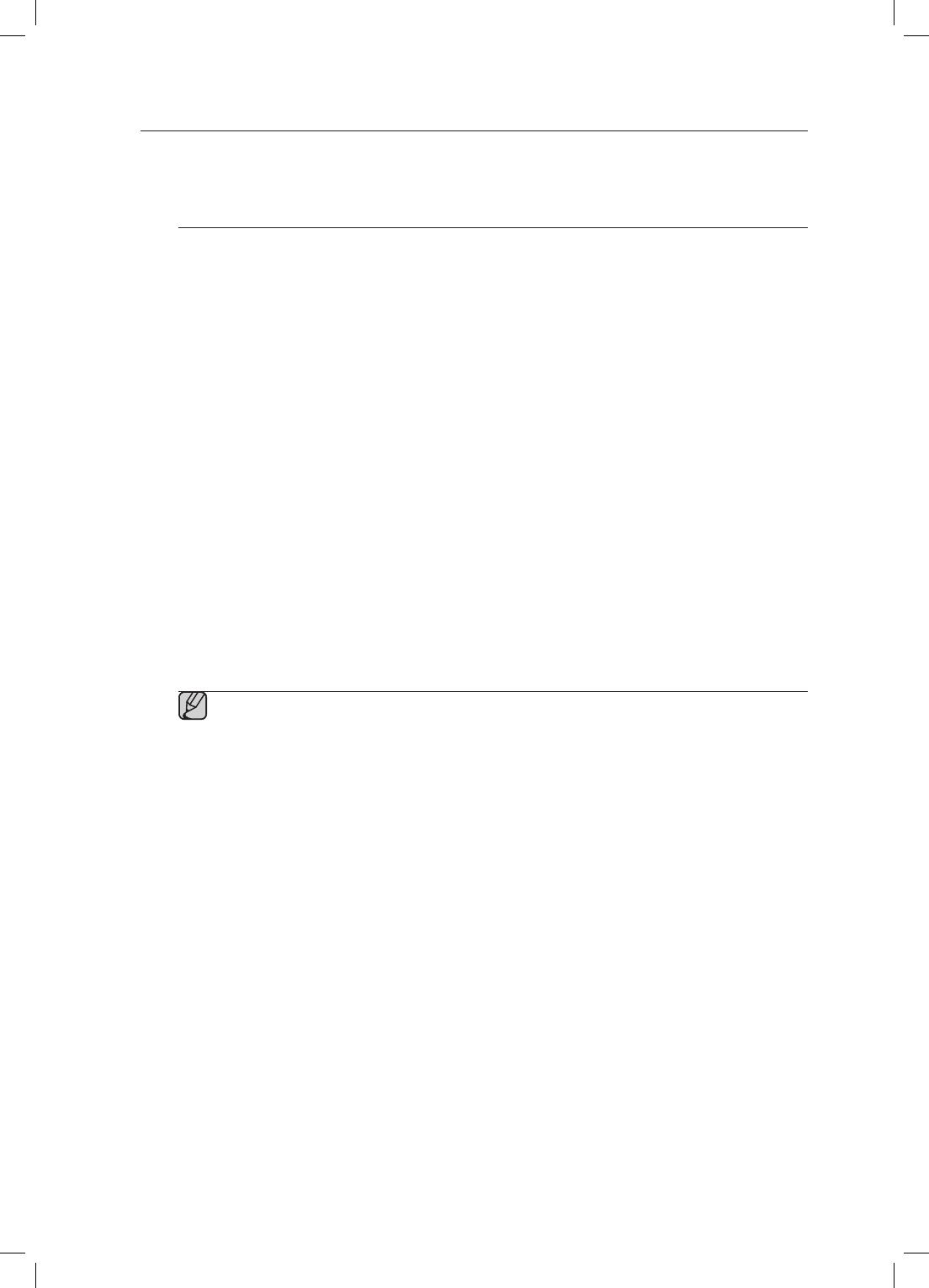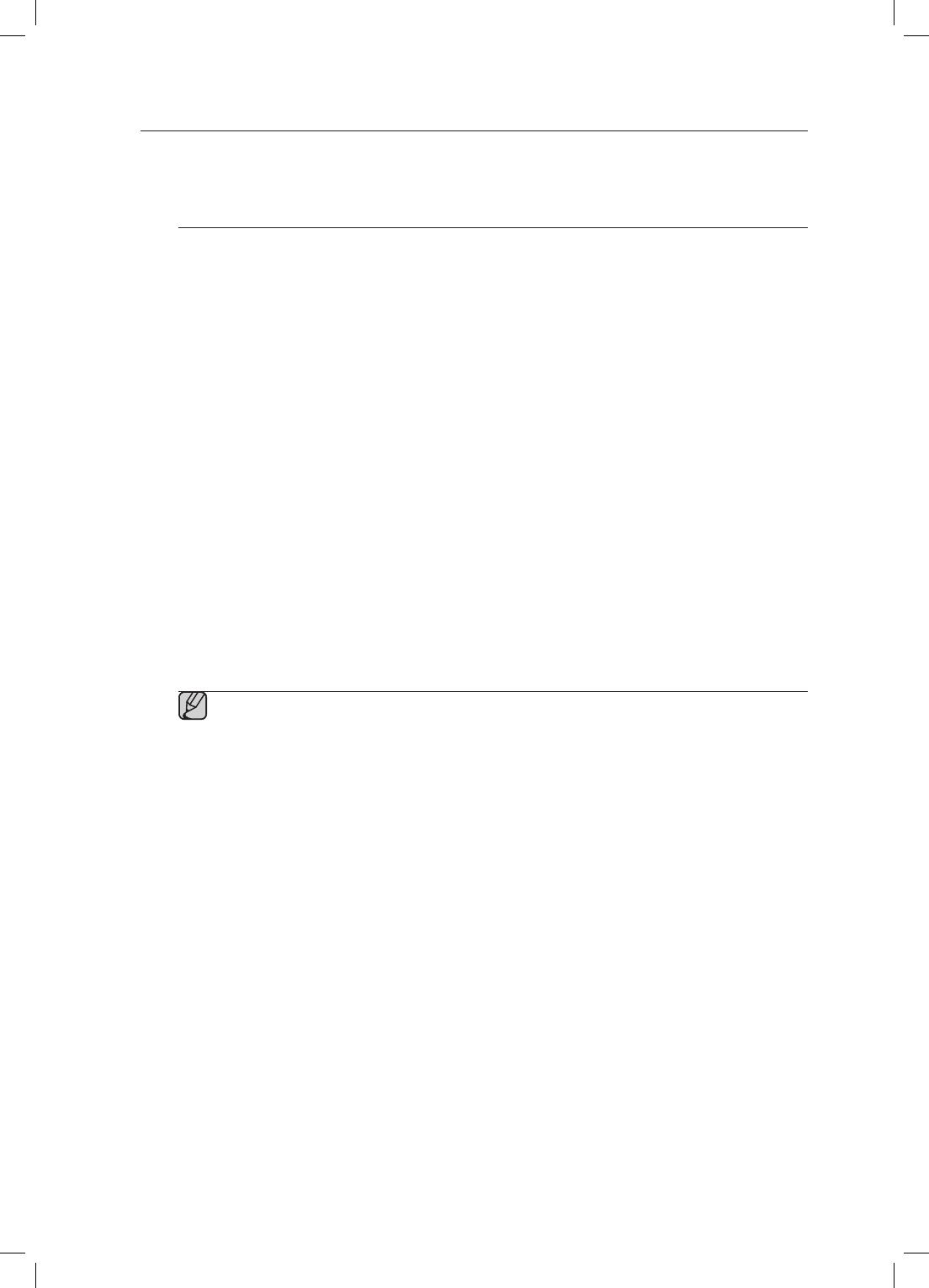
20
BLUETOOTH
Подключите беспроводную аудио-док-станцию к устройствам Bluetooth и прослушивайте музыку с
высококачественным стереозвуком без использования проводов.
Что такое Bluetooth?
Технология Bluetooth позволяет Bluetooth-совместимым устройствам, находящимся на коротком
расстоянии одно от другого, легко взаимодействовать через беспроводное соединение.
• Устройство Bluetooth может создавать помехи или приводить к неправильной работе в
зависимости от следующих условий использования.
- При касании пользователя приемной или передающей системы устройства Bluetooth или
беспроводной аудио-док-станции.
- При отклонении электрических параметров из-за наличия препятствий для прохождения
электромагнитных волн в виде стены, углов или офисных перегородок.
- При возникновении электромагнитных помех от устройств, работающих в том же частотном
диапазоне, в том числе медицинского оборудования, микроволновых печей и беспроводных
сетевых устройств.
• При сопряжении устройство Bluetooth должно находиться на небольшом расстоянии от
беспроводной аудио-док-станции.
• Чем больше расстояние между беспроводной аудио-док-станцией и устройством Bluetooth, тем
ниже качество связи. Если это расстояние превысит диапазон действия устройства Bluetooth,
соединение прервется.
• В местах с плохими условиями приема связь Bluetooth может работать неправильно.
• Bluetooth-соединение работает, только когда устройство Bluetooth находится в
непосредственной близости от устройства. Если расстояние до устройства Bluetooth превысит
указанный диапазон, то связь автоматически отключится. Даже в пределах этого диапазона
качество звука может ухудшаться из-за таких препятствий, как стены или двери.
• Во время работы данное беспроводное устройство может вызывать электрические помехи.
▪ Возможно, при подключении устройства Bluetooth к беспроводной аудио-док-станции
потребуется ввести PIN-код (пароль). Если появится окно ввода PIN-кода, введите <0000>.
▪ Беспроводная аудио-док-станция поддерживает данные SBC (44,1 кГц, 48 кГц).
▪ Функция AVRCP не поддерживается.
▪ Следует подключать только устройства Bluetooth, которые поддерживают функцию A2DP
(AV).
▪ Подключить устройство Bluetooth, которое поддерживает только функцию HF (громкая
связь), невозможно.
▪ Одновременно возможно выполнить сопряжение только с одним устройством Bluetooth.
▪ При включении беспроводной аудио-док-станции после ее отключения и разъединения
устройств автоматического восстановления сопряжения не произойдет. Для их
повторного подключения необходимо снова выполнить сопряжение.
▪ В перечисленных далее случаях беспроводная аудио-док-станция может неправильно
осуществлять поиск или соединение:
- При наличии вокруг беспроводной аудио-док-станции сильного электрического поля;
- При одновременном сопряжении с беспроводной аудио-док-станцией нескольких
устройств Bluetooth;
- Если устройство Bluetooth выключено, не установлено или неисправно;
- Обратите внимание: такие устройства, как микроволновая печь, адаптер беспроводной
локальной сети, флуоресцентные лампы и газовые плиты используют тот же диапазон
частот, что и устройство Bluetooth, и потому могут стать причиной электрических
помех.